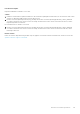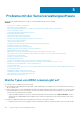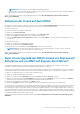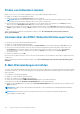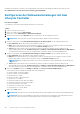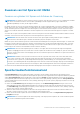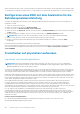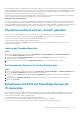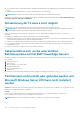Users Guide
Finden von fehlenden Lizenzen
Gehen Sie wie folgt vor, wenn Sie Ihre ursprüngliche Lizenz verlegt haben und wieder abrufen müssen:
● Melden Sie sich beim License Management Portal an.
● Klicken Sie auf die Registerkarte Manage Licenses (Lizenzen verwalten).
ANMERKUNG: Alle Lizenzen müssen mit dem System verknüpft sein. Auf der Registerkarte „Manage Licenses“ (Lizenzen
verwalten) werden alle Lizenzen aufgeführt, die mit einem System verknüpft sind.
● Wenn Sie die Lizenz herunterladen möchten: Navigieren Sie zu der gewünschten Lizenz und klicken Sie auf Get Key (Schlüssel
abrufen). Das Fenster Deliver My License Key (Meinen Lizenzschlüssel zustellen) aus.
● Wenn Sie die Lizenz direkt auf Ihren Computer herunterladen möchten: Klicken Sie auf Download (Herunterladen) und dann auf
Submit (Senden). Wählen Sie die Option Email (E-Mail) aus, wenn Sie möchten, dass Ihnen der Lizenzschlüssel per E-Mail gesendet
wird.
Weitere Informationen zur iDRAC-Lizenzierungsfunktion finden Sie unter En.community.dell.com/techcenter/extras/m/
white_papers/20067892.
Lizenzen über die iDRAC-Webschnittstelle exportieren
So exportieren Sie die Lizenz über die iDRAC-Webschnittstelle:
● Melden Sie sich bei der iDRAC-Webschnittstelle an.
● Klicken Sie im linken Navigationsfeld auf den Bildschirm System Summary (Systemzusammenfassung) auf Licenses (Lizenzen).
● Wenn Sie eine einzelne Lizenz haben, können Sie den Lizenzexportvorgang durch eine direkte Navigation zur Drop-down-Liste
License Options (Lizenzoptionen) initiieren. Wenn Sie über mehrere Lizenzen verfügen, erweitern Sie die Tabelle Licenses
(Lizenzen), navigieren Sie zu der jeweiligen Lizenz und wählen Sie Export aus der Drop-down-Liste License Options
(Lizenzoptionen) aus.
● Speichern Sie und klicken Sie auf OK.
Die Lizenz wurde erfolgreich exportiert. Sehen Sie sich Ihren Downloadordner an, um zu überprüfen, ob der Exportvorgang für die Lizenz
erfolgreich ist.
Weitere Informationen zur iDRAC-Lizenzfunktion finden Sie unter En.community.dell.com/techcenter/extras/m/white_papers/
20067892.
E-Mail-Warnmeldungen einrichten
Sie können eine E-Mail-Warnmeldungen einrichten, die an eine oder mehrere E-Mail-Adressen gesendet werden kann. Entdeckt der iDRAC
ein Plattformereignis, wie z. B. eine Umweltwarnung oder einen Komponentenausfall, wird eine Warnmeldung an eine bestimmte E-Mail-
Adresse gesendet.
So konfigurieren Sie E-Mail-Warnmeldungen:
● Melden Sie sich bei der iDRAC-Webschnittstelle an.
● Klicken Sie im linken Fenster auf Alerts (Warnmeldungen).
● Klicken Sie auf die Registerkarte SNMP and Email Settings (SNMP- und E-Mail-Einstellungen).
● Navigieren Sie zum Abschnitt Destination the Email Addresses (Ziel der E-Mail-Adressen).
● Wählen Sie das Feld State (Status) aus, geben Sie die Destination Email Addresses (Ziel-E-Mail-Adressen) ein und klicken Sie auf
Apply (Anwenden).
ANMERKUNG:
Stellen Sie sicher, dass die Plattform-Ereignisfilter vor der Konfiguration der E-Mail-Warnmeldungseinstellungen
konfiguriert werden.
ANMERKUNG: Ist der Mail-Server Microsoft Exchange 2007, müssen Sie festlegen, dass der iDRAC-Domänenname
Warnmeldungen vom iDRAC erhält.
104 Probleme mit der Serververwaltungssoftware